- Yazar Jason Gerald [email protected].
- Public 2024-01-19 22:14.
- Son düzenleme 2025-01-23 12:50.
Bu wikiHow makalesi, (desteklenen) bir HP yazıcıyı kablosuz bir ağa nasıl bağlayacağını öğretir. Aygıtı bağlayarak, aynı ağa bağlı bir bilgisayardan, makineyi bilgisayara bağlamak zorunda kalmadan belgeleri yazdırabilirsiniz. Ancak, tüm HP yazıcılarda kablosuz işlevi yoktur, bu nedenle bir sonraki adıma geçmeden önce aygıtın internete bağlı olduğundan emin olun.
Adım
Yöntem 1/2: Yazıcıyı Otomatik Olarak Bağlama

Adım 1. Bilgisayarınızın ve ağınızın uyumlu olduğundan emin olun
HP Otomatik Kablosuz Bağlantı özelliğini kullanmak için bilgisayar ve ağ yapılandırmanızın aşağıdakiler gibi çeşitli gereksinimleri karşılaması gerekir:
- Bilgisayar, Windows Vista veya üzeri (PC) veya OS X 10.5 (Leopard) veya üzeri (Macintosh) işletim sistemini çalıştırıyor olmalıdır.
- Bilgisayar, 2,4 GHz ağ üzerinden bir 802.11 b/g/n kablosuz yönlendiriciye bağlanmalıdır. 5.0GHz ağ şu anda HP aygıtları tarafından desteklenmemektedir.
- Bilgisayar işletim sistemi kablosuz ağı kontrol edebilmelidir.
- Bilgisayar, ağa ve işletim sistemine kablosuz bağlantı kullanmalıdır.
- Bilgisayarınız statik değil, dinamik bir IP adresi kullanmalıdır (tabii ki statik olan bir IP adresine abone olmadıysanız veya satın almadıysanız, dinamik bir IP adresi kullanma ihtimaliniz yüksektir).
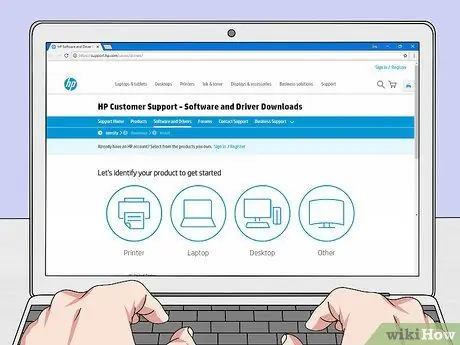
Adım 2. Kullanmakta olduğunuz yazıcının yazılımını bulun
support.hp.com/us-en/drivers/ adresine gidin ve aygıt model numarasını yazın, " Bulmak ve "düğmesine tıklayın İndirmek ” en üstteki yazılım girişinin yanındadır.
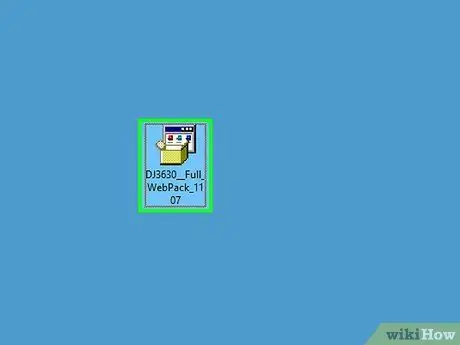
Adım 3. Yazılım dosyasına çift tıklayın
Bundan sonra, yazıcı kurulum işlemi başlayacaktır.

Adım 4. Yazıcıyı açın
HP Otomatik Kablosuz Bağlantı özelliğiyle eşleşirse, aygıt hemen ağa bağlanmaya hazırlanacaktır.
Yazıcı bu ayarı yalnızca iki saat çalıştıracaktır
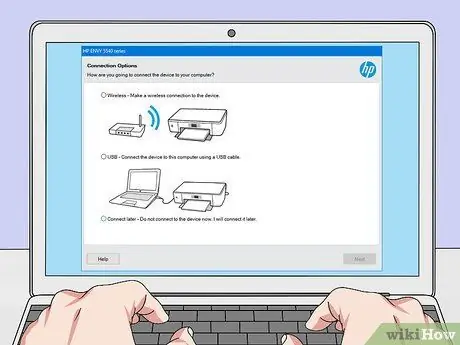
Adım 5. “Ağ” bölümüne ulaşana kadar ekrandaki talimatları izleyin
Görüntülenen talimatlar, yazıcının türüne ve bilgisayar işletim sistemine bağlı olarak farklılık gösterecektir.
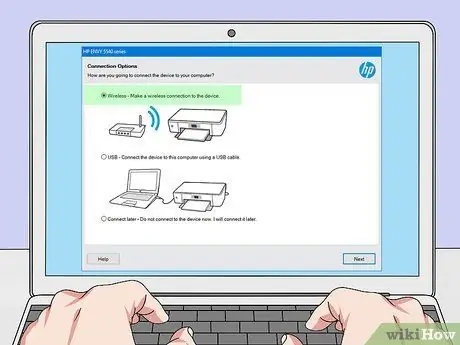
Adım 6. Ağ (Ethernet/Kablosuz) öğesini seçin
Bu seçenek sayfanın ortasında görünür.
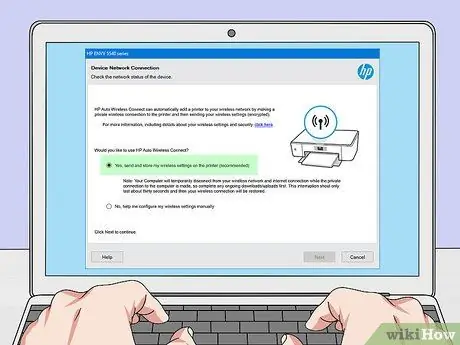
Adım 7. Evet, kablosuz ayarlarımı yazıcıya gönder'e tıklayın
Bundan sonra bilgisayar yazıcıyı arayacak ve makineye kablosuz ağ bilgilerini gönderecektir.

Adım 8. Makinenin bağlanmasını bekleyin
Bilgisayarın bağlanması için birkaç dakika beklemeniz gerekebilir. Bundan sonra, bilgisayar ekranınızda bir onay mesajı görebilirsiniz.
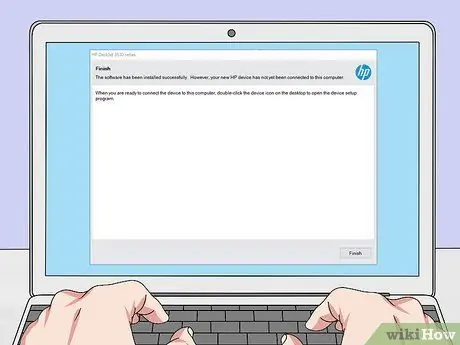
Adım 9. Kurulum işlemini tamamlayın
Ekranda görünen diğer istemleri izleyerek bilgisayarda kurulumu tamamlayın. Kurulum tamamlandıktan sonra yazıcıyı kullanmaya başlayabilirsiniz.
Yöntem 2/2: Yazıcıyı El İle Bağlama

Adım 1. Yazıcı aygıtının (sürücünün) bilgisayarda kurulu olduğundan emin olun
Cihazı kurmak için genellikle makineyi bilgisayara bir USB kablosu kullanarak bağlamanız yeterlidir. Ancak, birçok yazıcı ürünü ayrıca bir yazılım yükleme CD'si ile birlikte gelir.

Adım 2. Yazıcıyı açın
Makinenin bir güç kaynağına bağlı olduğundan emin olun, ardından güç düğmesine (“Güç”) basın.

Adım 3. Gerekirse dokunmatik ekranı açın
Bazı cihazlarda dokunmatik ekranı ayrı olarak açmanız veya açmanız gerekir.
Yazıcının dokunmatik ekranı yoksa, yazılım yükleme işlemi aracılığıyla makineyi kablosuz bir ağa bağlamanız gerekir. Makine zaten kuruluysa, yazıcının kablosuz ağa bağlanabilmesi için makineyi kaldırıp yeniden yüklemeniz gerekebilir
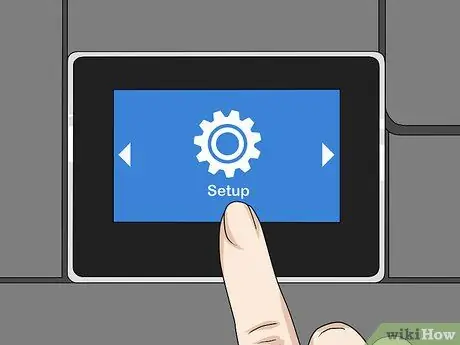
Adım 4. Kurulum'u seçin
Bu seçeneklerin yerleşimi ve görünümü, kullanılan yazıcının türüne göre farklılık gösterir. Ancak, genellikle bu seçenek bir İngiliz anahtarı ve/veya dişli simgesiyle belirtilir.
- “öğesini bulmak için ekranın altından aşağı (veya soldan sağa) kaydırmanız gerekebilir. Kurmak ”.
- “seçeneğini belirleme seçeneğiniz olabilir. Kablosuz " Seçenek mevcutsa, “ Kablosuz ”.

Adım 5. Ağ'ı seçin
Bundan sonra, kablosuz ayarları görüntülenecektir.
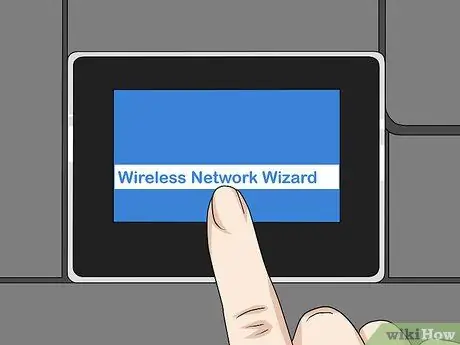
Adım 6. Kablosuz Ağ Sihirbazını seçin
Bundan sonra yazıcı kablosuz ağları aramaya başlayacaktır.
"seçmeniz gerekebilir" Kablosuz Kurulum Sihirbazı ” bu menüde.

Adım 7. Bir ağ adı seçin
Seçilen ad, oluşturulduğunda kablosuz ağa atadığınız addır.
- Kablosuz ağınızı kurarken bir ağ adı belirtmediyseniz, yönlendirici model numarası ile ürün üreticisi/üretici adının bir kombinasyonunu görmeniz olasıdır.
- Ağ adını görmüyorsanız ekranın altına kaydırın, görünen alanı seçin ve ağ adını girin.
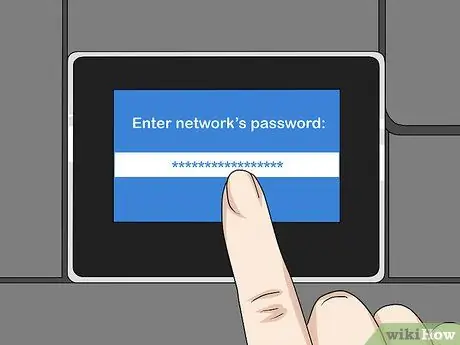
Adım 8. Ağ parolasını girin
Girilen parola, oturum açmak ve kablosuz ağa bağlanmak için kullandığınız paroladır.
Yönlendiricinin bir düğmesi varsa " WPS ”, düğmeyi üç saniye basılı tutabilirsiniz.

Adım 9. Bitti'yi seçin
Bundan sonra, ağ oturum açma bilgileri kaydedilecektir. Şimdi, yazıcı ağa bağlanacaktır.

Adım 10. İstendiğinde Tamam'ı seçin
Artık belgeleri kablosuz ağ üzerinden yazdırabilirsiniz.
İpuçları
- Dokunmatik ekrana sahip olmayan bazı yazıcılarda, cihazda eşleştirme modunu ("eşleştirme") etkinleştirmek için basabileceğiniz bir WPS düğmesi bulunur. " tuşuna basabilirsiniz. WPS Yönlendiriciyi ve ağı bağlamak için yönlendiricide üç saniye boyunca.
- Yazıcıyı kablosuz ağa bağlayamıyorsanız, belgeyi yazdırmak istediğinizde manuel olarak bağlamanız gerekebilir.






